La commande « tar » signifie « archive sur bande » et la commande Unix de base pour archiver les fichiers. Par défaut, la commande enregistrera l’archive dans un .tar fichier mais il peut également l’enregistrer dans un fichier gzip avec le .gz extension. La commande tar est généralement disponible dans la plupart des distributions Linux.
Il existe également des alternatives telles que la gzip et gunzip qui gère spécialement le fichier .gz et unzip qui est pour l’extension .zip. Ces alternatives ne sont pas toujours disponibles, alors vérifiez le gestionnaire de packages de distribution si elles peuvent être installées en tant que commande supplémentaire.
Syntaxe générale pour tar commande:
tar [OPTIONS] [FILES]...
Créer une archive
tar -cf [archive] [file]
Le -c et -f Les options créent un nouveau fichier d’archive avec les fichiers spécifiés à archiver.
Exemple: Archivage du nouveau1.txt et nouveau2.txt fichiers dans le exemple.tar archiver sans compression.

Lister le contenu d’une archive
tar -tf [archive]
Le -t L’option vous permet de visualiser le contenu du fichier d’archive sans le décompresser.
Exemple: Lister le contenu de la exemple.tar dossier.

Créer une archive Gzip
tar czf [archive.tar.gz] [file]
Utilisez le -z possibilité avec le tar commande pour créer une nouvelle archive en utilisant la compression gzip.
Exemple: Création d’un fichier tar nommé exemple.tar.gz et fermeture éclair nouveau1.txt et nouveau2.txt dans ça.

Extraire une archive
tar -xf [archive]
Le -x L’option vous permet d’extraire des fichiers d’une archive vers votre répertoire de travail actuel. Il est également possible d’extraire certains fichiers en spécifiant les noms de fichiers.
Exemple: Extraction de l’archive exemple.tarqui contient les fichiers texte nouveau1 et nouveau2.
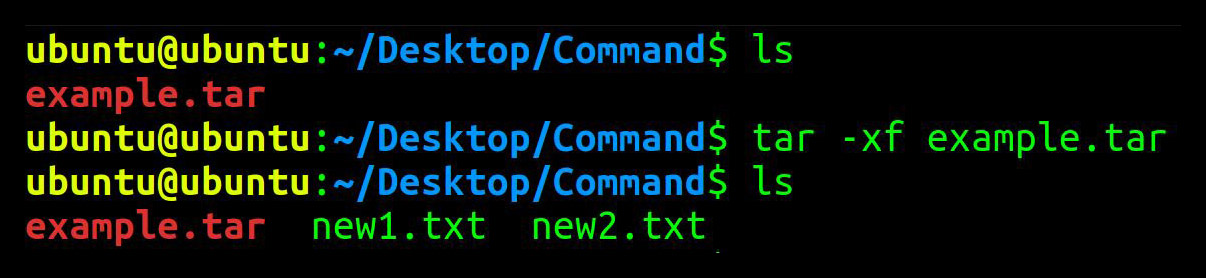
Ajouter des fichiers à une archive existante
tar -rf [archive] [file_to_add]
Pour ajouter un fichier ou un répertoire à un fichier d’archive tar existant, utilisez la -r option. Cette option ajoute des fichiers à la fin d’une archive.
Exemple: Ajout de la nouveau1.txt dossier à la exemple.tar archive.
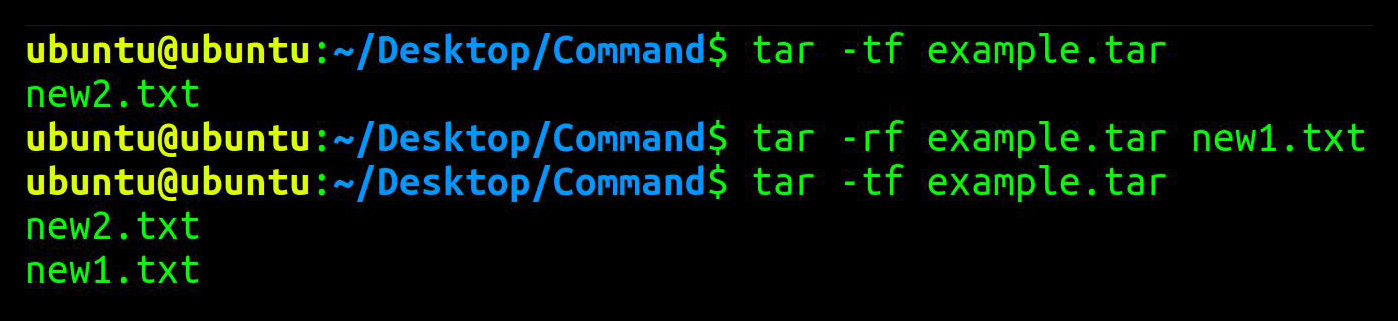
Fusionner les archives
tar -Af [archive] [archive_to_be_added]
Utilisez le -A possibilité d’ajouter des fichiers d’une archive à une autre. Il ajoute des fichiers à la fin d’une autre archive.
Exemple: Fusionner les fichiers du fichier1.tar archiver dans le fichier2.tar archive.

Supprimer un fichier d’une archive
tar --delete -f [archive] [file]
Le --delete L’option vous permet de supprimer un fichier ou plusieurs fichiers d’une archive à la fois.
Exemple: Retrait du nouveau1.txt dossier de la exemple.tar archive.
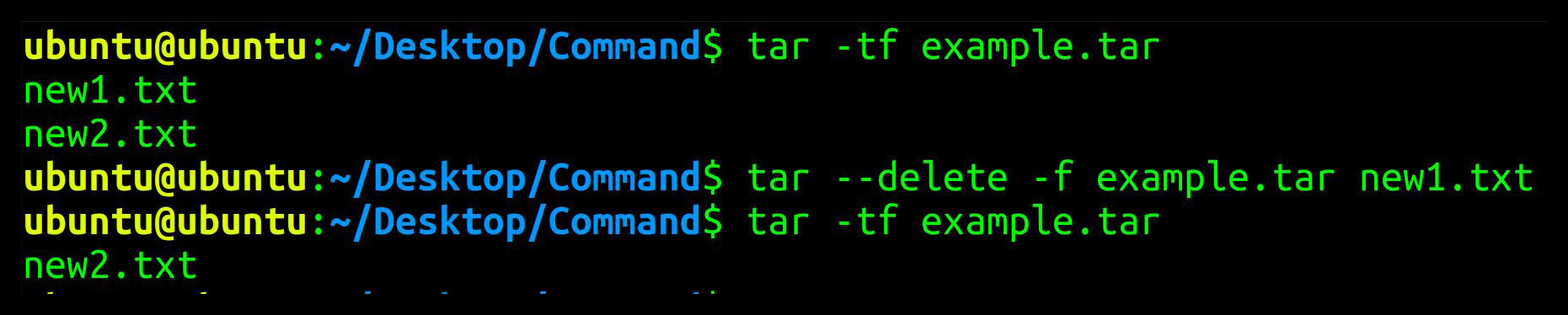
Trouver les différences entre archive et fichier
tar -df [archive] [file]
Pour déterminer les différences entre une archive et un fichier, utilisez le -d option.
Exemple: Trouver la différence entre les exemple.tar archives et les nouveau1.txt dossier.

Ajouter uniquement les nouveaux fichiers à l’archive
tar -uf [archive] [files_to_add]
Utilisez le -u option pour ajouter des fichiers plus récents que le fichier dans l’archive. Les fichiers les plus récents n’écrasent pas les plus anciens dans l’archive.
Exemple: Ajout de tous les nouveaux fichiers au format texte du répertoire courant au exemple.tar archive.
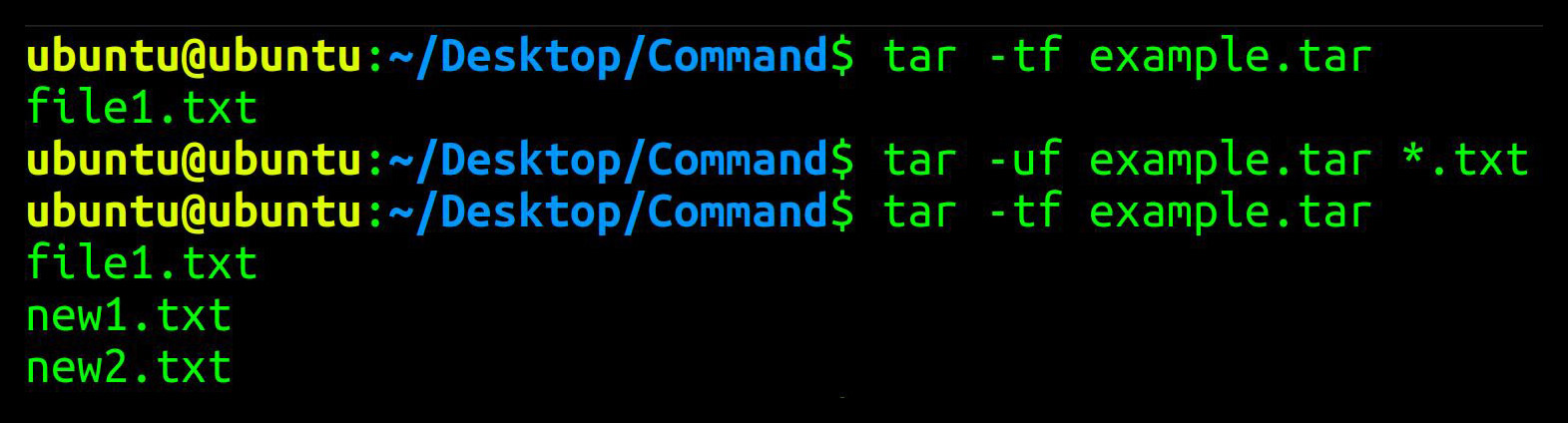
Extraire l’archive dans un répertoire spécifique
tar -xf [archive] -C [dirpath]
Le -C L’option vous permet d’extraire l’archive dans un certain répertoire en spécifiant le chemin de destination.
Exemple: Extraire des fichiers du exemple.tar archiver à la rép/test dossier.







